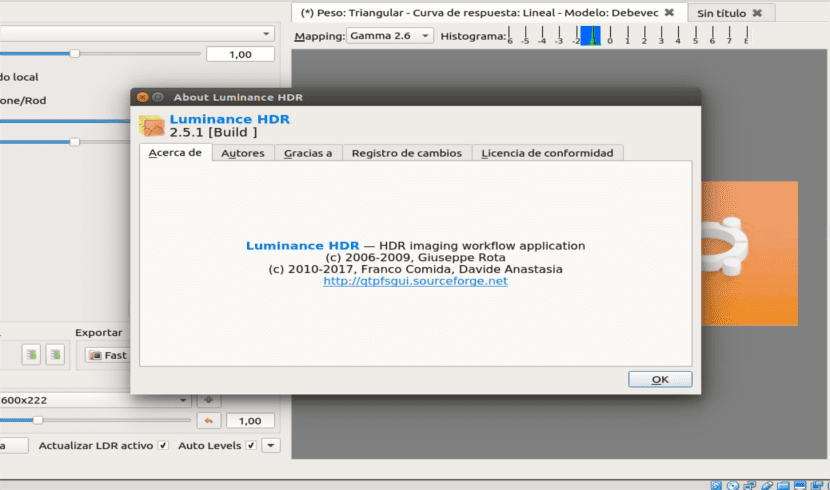
이미지 HDR (High Dynamic Range 이미지) 그들은 사진의 전통적인 개념을 비틀어 왔습니다. 새로운 카메라 모델에는 노출이 다른 동일한 피사체를 여러 장 촬영할 수있는 장치가 통합되어 있습니다 (소위 "브래킷 팅"). 이러한 사진을 처리하고 아무것도하지 않고도 높은 동적 범위 이미지를 다시 제공 할 수도 있습니다. 나는 그것을 할 수있는 모바일도있을 것이라고 생각한다. 나는 모른다. 사실 HDR이 거기에 있으므로 이러한 이미지로 작업하는 간단한 방법이 Linux에도 있어야합니다. 이것이 Luminance HDR이 개발 된 이유입니다.
Luminance는 이름을 바꿀 시간이있는 베테랑 쇼입니다. «Qtpfsgui»로 알려지기 전에. 다행히도 제작자는 더 인간적인 이름을 부여한다는 건전한 아이디어를 가지고있었습니다. 나는 여기에 당신의 공식 사이트.
휘도 HDR 2.5.1 프로그램의 최신 안정 버전입니다. 후자는 이전 버전보다 약간 개선 된 버그 수정 버전입니다.
이 최신 버전이 제공하는 몇 가지 변경 사항은 다음과 같습니다.
- 레벨 조정에 대한 임계 값이 개선되고 선택 가능하게되었습니다.
- 선택적으로 기능 보간을 추가했습니다.
- 전체 화면 이미지 탐색.
- 이제 온라인으로 설명서를 확인할 수 있습니다.
이 새 버전이 우리에게 제공 할 더 많은 뉴스를 알고 싶은 사람은 다음을 참조 할 수 있습니다. 링크.
Luminance HDR에서 지원하는 형식
Luminance HDR은 사용자에게 다음을 제공하는 프로그램 (Qt5 툴킷 기반)입니다. HDR 이미지를위한 완전한 작업 인터페이스. 이 프로그램은 OpenEXR (exr), Tiff 형식 : 16 비트, 32 비트 및 LogLuv (tiff) 및 Raw 이미지 형식과 같은 HDR 형식을 지원합니다. JPEG, PNG, PPM, PBM 과도 호환됩니다. 지원되는 모든 형식은 웹 사이트 또는 프로그램 자체에서 확인할 수 있습니다.
휘도 HDR 설치
이 프로그램을 다른 버전의 Ubuntu에 설치할 수 있습니다. 16.04, 16.10, 17.04 및 그 파생물에서. 또한 웹 사이트에서 Windows 또는 Mac OS와 같은 다른 운영 체제 용 응용 프로그램을 다운로드 할 수 있습니다. 모두 64 비트입니다.
Ubuntu 설치를 계속하여 Ctrl + Alt + T를 누르거나 시스템 대시에서 "Terminal"을 검색하여 터미널을 열 것입니다. 그런 다음 다음 단계를 따르십시오.
먼저 해당 저장소를 추가하여 다운로드 할 것입니다. 명령을 실행하여 PPA 저장소를 추가합니다.
sudo add-apt-repository ppa:dhor/myway
항상 그렇듯이 시스템은 관리자 암호를 작성하도록 요청합니다.
이전 버전이 이미 설치되어있는 경우 소프트웨어 업데이터 (업데이트 관리자)를 실행하고 쉽게 업데이트 할 수 있습니다. 그렇지 않은 경우 다음 명령을 실행하여 저장소를 업데이트하고 Luminance HDR을 설치하여 설치를 계속합니다.
sudo apt update && sudo apt install luminance-hdr
설치가 완료되면 시스템 대시에서 검색하여 실행할 수 있습니다.
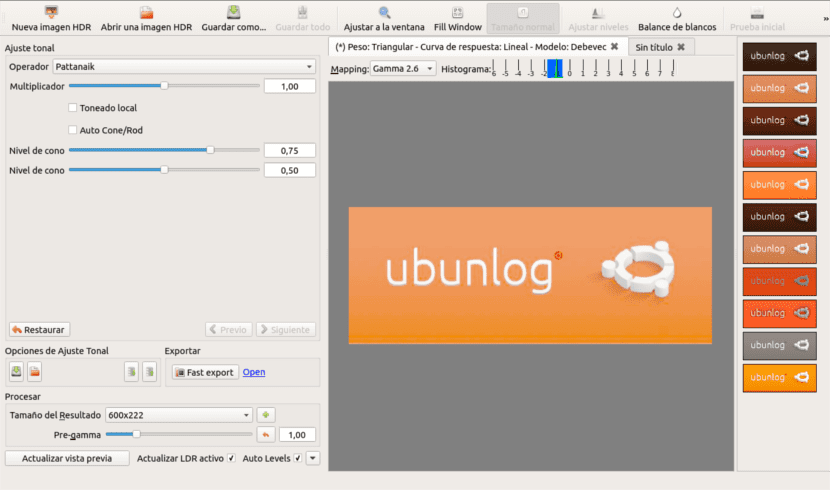
Ubuntu 용 휘도 HDR
응용 프로그램 자체는 간단한 작동을 보여줍니다. 고급 사용자의 요구와 프로그램을 시작하기위한 사용 용이성 사이의 어려운 균형을 합리적인 성공으로 추구합니다. 그 결과 매우 완전하고 옵션으로 가득 찬 프로그램이 탄생했습니다. 몇 초 만에 HDR 이미지 조각 몇 번의 클릭으로.
Luminance HDR 제거
PPA 저장소는 시스템 설정-> 소프트웨어 및 업데이트-> 기타 프로그램에서 제거 할 수 있습니다. 다음 명령을 사용할 수도 있습니다. 그러면 설치된 소프트웨어도 제거되고 나머지 패키지도 정리됩니다.
sudo add-apt-repository -–remove ppa:dhor/myway && sudo apt -–purge remove luminance-hdr && sudo apt autoremove
완료하려면이 프로그램이 아니 포토샵 ni 김프. 우리는 또한이 사진 문제에서 중요한 것은 이미지를 처리하는 소프트웨어보다 훨씬 더 사진 자체와 사진을 찍는 방법이라는 것을 항상 명심해야합니다. Luminance를 사용하면 샷이 잘 정렬되도록주의해야하므로 삼각대를 사용하여 사진을 찍는 것이 편리합니다.
요약하면, Luminance는 우리가 사진을 찍는 것을 좋아한다면 Linux 무기고의 일부가되어야 할 또 다른 프로그램입니다.
수준 및 임계 값. 노출 부족 또는 과다 노출 이미지에 필수적이기 때문에 다행입니다. 우리는 그것을 시도 할 것입니다. RAW 형식으로 작동하기를 바랍니다.
음, RAW로 작동한다면 문서를 봤습니다.